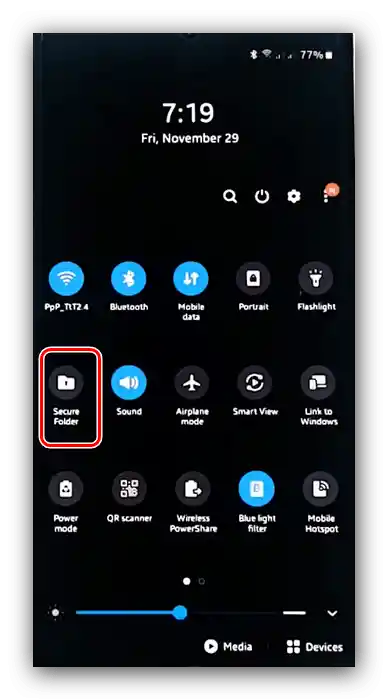Obsah:
Způsob 1: Nastavení rozhraní
Pokud potřebujete jednoduše skrýt určité aplikace před cizími očima, využijete vestavěnou funkci v rozhraní.
- Přejděte na plochu zařízení a dlouze stiskněte prázdné místo. Po zobrazení panelu nástrojů dole klikněte na "Nastavení hlavní obrazovky" ("Home screen settings").
- Srolujte seznam možností k položce "Skrýt aplikace" ("Hide apps") a klikněte na ni.
- Otevře se seznam nainstalovaných programů – vyberte ty, které chcete skrýt, označte je jedním klepnutím a použijte tlačítko "Použít" ("Apply").
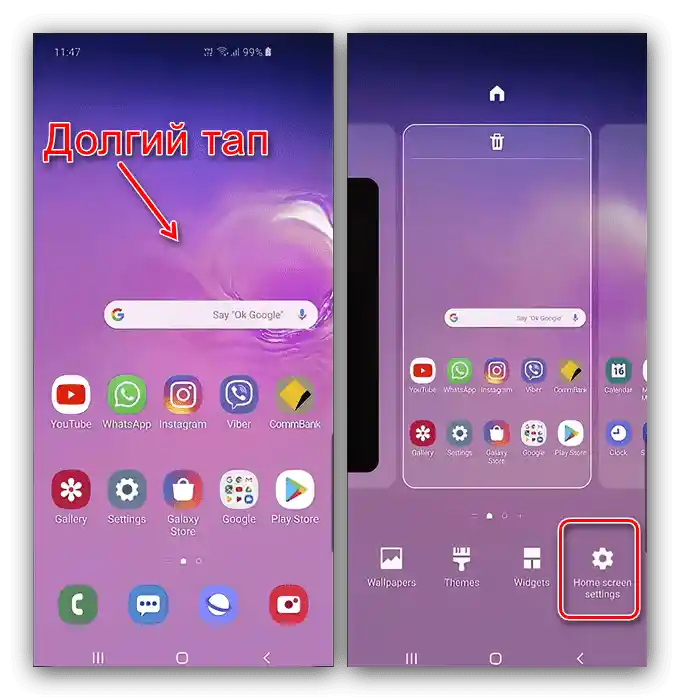
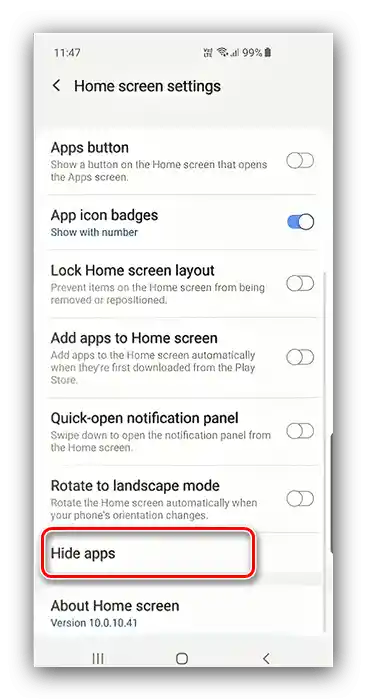
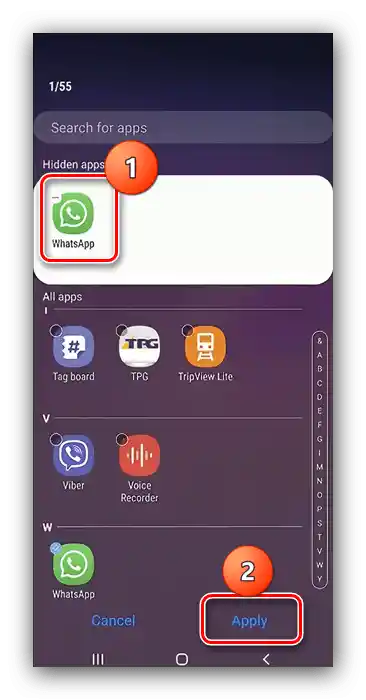
Hotovo – nyní označený software nebude zobrazen na ploše ani v nabídce aplikací. Tento způsob je jednoduchý na realizaci, avšak jeho použití nezaručuje úplnou důvěrnost, protože aplikace bude stále viditelná v systému (například v správci softwaru).
Způsob 2: "Chráněná složka"
Již dost dlouhou dobu Samsung přidává do svých zařízení speciální bezpečný prostor, který umožňuje například oddělit osobní informace od pracovních.V aktuálních verzích firemního rozhraní One UI se tato funkce nazývá "Zabezpečená složka", ta nám pomůže při skrývání aplikací.
- Začneme aktivací zabezpečeného úložiště – pokud je již aktivní, přejděte k kroku 5. V One UI 2.0 a novějších je přístup k "Zabezpečené složce" umístěn v notifikační liště zařízení".
![Varianta otevření z lišty pro skrytí aplikací na Androidu Samsung prostřednictvím Secure Folder]()
Ve starších verzích rozhraní otevřete "Nastavení", poté přejděte na "Biometrie a zabezpečení" – "Zabezpečená složka" ("Biometrics and security" – "Secure folder"). První položka může být také nazvána "Uzamčení obrazovky a zabezpečení" ("Lock screen and security").
- Po přípravě bude potřeba se přihlásit do svého účtu Samsung.Pokud jej nemáte, můžete jej vytvořit přímo odsud.
- Dále je třeba vybrat metodu blokace (heslo, PIN kód nebo grafický klíč). Všimněte si, že biometrie (odemykání otiskem prstu, obličejem nebo duhovkou) je dostupná pouze jako doplňková možnost.
- Po provedení požadovaných změn bude bezpečná složka vytvořena a připravena k použití.
- Nyní můžete přejít k skrytí aplikací v bezpečném prostoru – využijte tlačítko "Přidat aplikace" ("Add apps").
- Vyberte jedním klepnutím aplikaci nebo několik, poté stiskněte "Použít" ("Apply") nebo "Přidat" ("Add").
- Hotovo – přidaná aplikace do "Chráněné složky" bude dostupná pouze odtud.
Všimněte si! V předchozích verzích rozhraní Samsung může být v "Chráněné složce" vytvořena duplicita aplikace, proto po přidání můžete hlavní aplikaci odstranit!
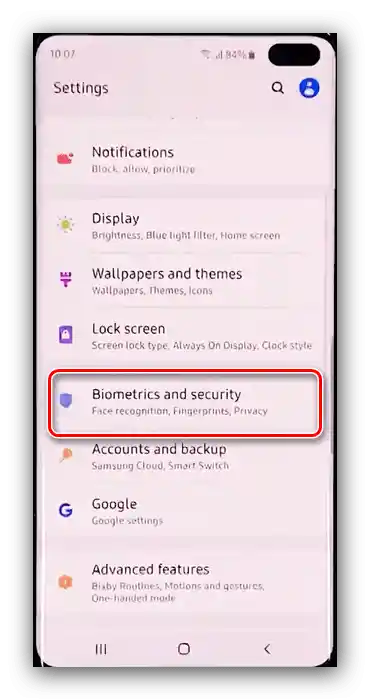
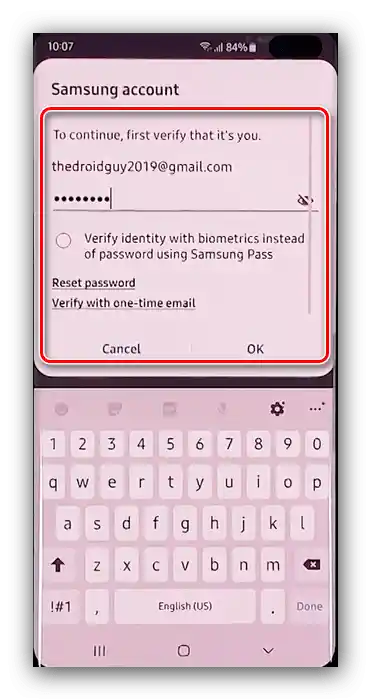
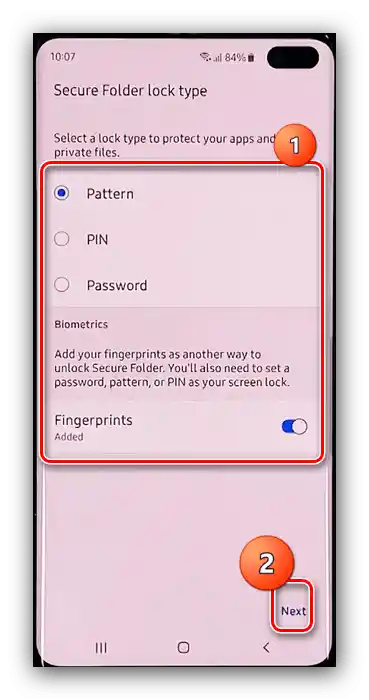
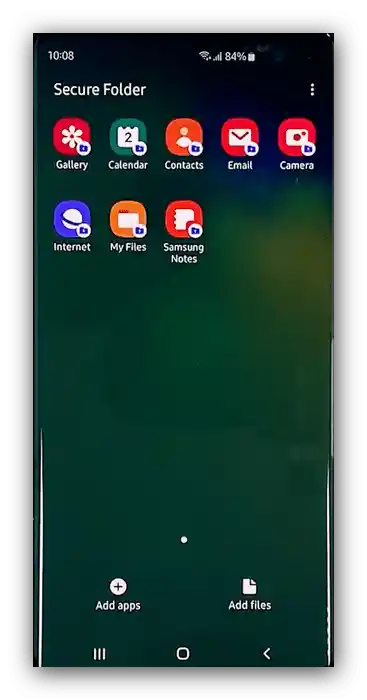

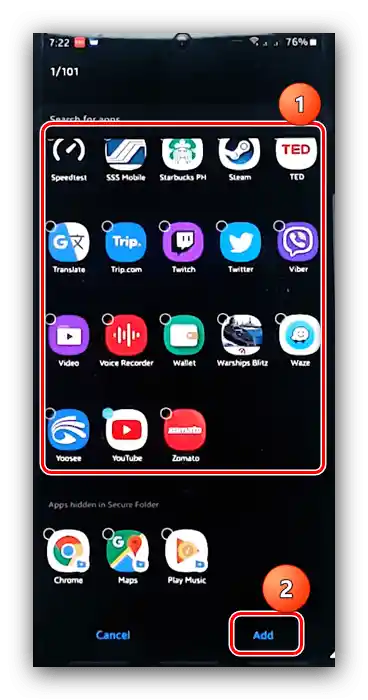
Tato metoda je mnohem efektivnější než skrytí v launcheru, ale vytváří nepohodlí při používání skryté aplikace.
Způsob 3: Univerzální možnosti
Výše uvedené metody skrytí aplikací jsou specifické pro software Samsung, ale to neznamená, že nefungují obecné metody pro všechna zařízení Android. Mezi ně patří různé aplikace třetích stran, jejichž použití již jeden z našich autorů podrobně prozkoumal v samostatném materiálu.
Více informací: Skrytí aplikace na Androidu